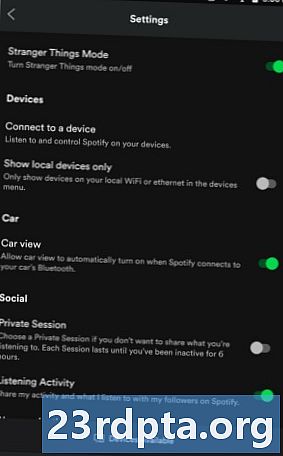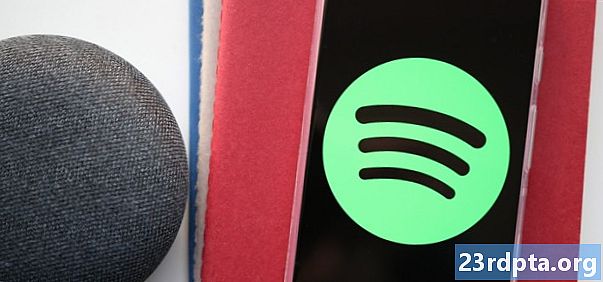কন্টেন্ট
- একটি Chromebook এ বিকাশকারী মোড সক্ষম করুন
- কিভাবে একটি Chromebook এ বিকাশকারী মোড অক্ষম করবেন
- বিকাশকারী মোড সক্ষম করার বিষয়টি
- অন্যান্য Chromebook সংস্থানসমূহ

ক্রোমবুক এবং ক্রোম ওএসের বড় বিক্রয় কেন্দ্রটি এর সহজাত সরলতা।অনুমোদিত, অপারেটিং সিস্টেমের প্রাথমিক দিনগুলি থেকে ক্রমবর্ধমান অফলাইন বৈশিষ্ট্য এবং অ্যান্ড্রয়েড অ্যাপ্লিকেশনগুলির সমর্থন সহ মূলত কেবল একটি গৌরবময় ব্রাউজার হিসাবে উল্লেখযোগ্যভাবে বিকশিত হয়েছে। ক্রোম ওএস ডিভাইসগুলি আরও শক্তিশালী হয়ে উঠছে এবং অবশ্যই আরও বেশি সক্ষম হয়ে উঠছে, এটি পিসি অভিজ্ঞতার চেয়েও দুর্দান্ত, সহজতর করার অনুমতি দেয়।
- আপনি কিনতে পারেন সেরা Chromebook বই
- শিক্ষার্থীদের জন্য সেরা ক্রোমবুক
- টাচস্ক্রিন সহ সেরা ক্রোমবুক
- সেরা Chromebook কভার এবং কেস
তবে এর অর্থ হ'ল কাস্টমাইজেশনের পথে বা বিকাশকারী-বান্ধব বৈশিষ্ট্যগুলি প্রথম নজরে উপলভ্য নয়। আপনি যদি নিজের Chromebook এর প্রাথমিক সক্ষমতা ছাড়িয়ে যেতে চান তবে প্রথম ধাপে বিকাশকারী মোড সক্ষম করা দরকার যা আপনার অ্যান্ড্রয়েড ডিভাইসে রুট অ্যাক্সেস অর্জনের অনুরূপ।
আপনি যদি নিজের Chromebook এ বিকাশকারী মোড সক্ষম করতে চাইছেন তবে কীভাবে তা এখানে!
একটি Chromebook এ বিকাশকারী মোড সক্ষম করুন

- প্রথমে নিশ্চিত হয়ে নিন যে আপনি আপনার ডিভাইসে সঞ্চিত কোনও গুরুত্বপূর্ণ তথ্য ব্যাক আপ করেছেন এবং সংরক্ষণ করুন। বিকাশকারী মোড সক্ষম করা আপনার লগইন তথ্য এবং কোনও স্থানীয়ভাবে সঞ্চিত ডেটা মুছবে যা পুনরুদ্ধার করা যায় না।
- যদি আপনার Chromebook চালু থাকে তবে এটি বন্ধ করুন।
- আপনাকে প্রথমে পুনরুদ্ধার মোডে যেতে হবে। এটি করতে, Esc কী টিপুন এবং ধরে রাখুন এবং রিফ্রেশ কী (বৃত্তাকার ঘড়ির কাঁটার দিকের তীর কীটি সাধারণত Esc কী এর ডানদিকে তিনটি ফাঁকা স্থান) এবং তারপরে পাওয়ার বোতামটি টিপুন।
- একটি স্ক্রিন পপ আপ না হওয়া পর্যন্ত তিনটি বোতাম ধরে রাখুন যা বলে যে "ক্রোম ওএস অনুপস্থিত বা ক্ষতিগ্রস্থ হয়েছে। দয়া করে ইউএসবি স্টিক sertোকান ”" চিন্তা করবেন না, এটি প্রক্রিয়াটির একটি অংশ এবং ওএসের সাথে কিছুই আসলে ভুল নয়।
- Ctrl টিপুন এবং তারপরে D কী টিপুন press
- প্রয়োজনে এন্টার টিপুন।
- ডিভাইসটি পুনরায় চালু হওয়ার জন্য অপেক্ষা করুন এবং Chromebook সেটআপ প্রক্রিয়াটি আবার চালু করুন।
কিভাবে একটি Chromebook এ বিকাশকারী মোড অক্ষম করবেন

- কোনও Chromebook এ বিকাশকারী মোড সক্ষম করা যত সহজ, এটি এটি অক্ষম করা আরও সহজ।
- এমনকি ডেভেলপার মোড অক্ষম করা সমস্ত কিছু মুছে ফেলার কারণে আপনার ডেটাটিকে আবার ব্যাকআপ করতে মনে রাখবেন।
- ডিভাইসটি চালু থাকলে এটি বন্ধ করুন।
- "ওএস যাচাইকরণ বন্ধ আছে" বলে স্ক্রিনটি একবার প্রদর্শিত হয়ে গেলে স্পেস বারটি টিপুন।
- আপনাকে আবার Chromebook সেটআপ প্রক্রিয়াটি অতিক্রম করতে হবে।
বিকাশকারী মোড সক্ষম করার বিষয়টি

আপনার Chromebook এ বিকাশকারী মোড সক্ষম করার জন্য অনেকগুলি সুবিধা রয়েছে। এটি আপনাকে বিকাশকারী শেলটিতে অ্যাক্সেস দেয়, আপনাকে একটি স্ট্যান্ডার্ড লিনাক্স ডেস্কটপ পরিবেশ ইনস্টল করতে দেয় এবং আপনি যদি Chrome OS বিকাশকারী হন তবে আপনাকে সক্ষম করতে হবে এমন কিছু এটি। বিকাশকারী মোড অবশ্যই গড় ব্যবহারকারীর জন্য নয় এবং এই মোডের পুরো সুবিধা নিতে কিছু পরিমাণ প্রযুক্তিগত জ্ঞান প্রয়োজন।
যাইহোক, কয়েকটি অসুবিধাগুলি রয়েছে যা আপনার পাশাপাশি সতর্ক হওয়া দরকার।
- গুগল বিকাশকারী মোড সমর্থন করে না, তাই আপনি আপনার ডিভাইস ওয়্যারেন্টি voided ঝুঁকি হতে পারে।
- বিকাশকারী মোড চালু থাকলে সমস্ত সুরক্ষা বৈশিষ্ট্য অক্ষম থাকে।
- বিকাশকারী মোড সক্ষম বা অক্ষম করার সময় আপনি আপনার ডেটা হারাবেন। এটি অক্ষম করার জন্য প্রয়োজনীয় পদক্ষেপগুলি থেকে আপনি দেখতে পাচ্ছেন যে, ভুল সময়ে স্পেস বারের একটি দুর্ঘটনাজনক প্রেসটি আপনাকে আবার আপনার সমস্ত ডেটা হারাতে হবে। আপনি যদি কোনও গুরুত্বপূর্ণ বিষয় নিয়ে কাজ করে থাকেন তবে অবিচ্ছিন্ন ব্যাকআপ তৈরি করা অবশ্যই সুপারিশ করা হয়।
- Chromebook গুলি চূড়ান্তভাবে বুট আপ করে। কিন্তু এটি এমন একটি বৈশিষ্ট্য যা আপনি বিকাশকারী মোড সক্ষম করার সময় হারাবেন।
অন্যান্য Chromebook সংস্থানসমূহ
সুতরাং কীভাবে Chromebook এ বিকাশকারী মোড সক্ষম করতে হয় তার এই গাইডটির জন্য আপনার কাছে এটি রয়েছে! আপনি একবার আপনার প্রথম Chromebook কিনে ফেললে আপনার কাছে সম্ভবত প্রচুর প্রশ্ন আসবে। চিন্তা করবেন না, আমরা এখানে সাহায্য করতে এসেছি। আপনার নতুন Chromebook দিয়ে জীবনকে আরও সহজ করার জন্য এখানে কিছু সংস্থান রয়েছে -
- Chromebook পিতামাতার নিয়ন্ত্রণগুলি কীভাবে সেটআপ করবেন
- কিভাবে Chromebook এ কোডি ইনস্টল করবেন
- কিভাবে Chromebook এ ভিপিএন সেট আপ করবেন to
- কীভাবে আপনার গুগল ক্রোমবুকটি ম্যানুয়ালি আপডেট করবেন
- কিভাবে একটি Chromebook পুনরায় সেট করবেন
- কিভাবে Chromebook থেকে মুদ্রণ করবেন to
- কীভাবে একটি Chromebook স্ক্রিনশট নেওয়া যায়
- কীভাবে Chromebook এ ডান ক্লিক করুন
- আপনি কি Chromebook এ মাইক্রোসফ্ট অফিস ব্যবহার করতে পারেন?